Jak znaleźć i obliczyć średnią w Microsoft Excel

- 3798
- 594
- Maria Piwowarczyk
Jeśli masz za zadanie obliczyć średnią dla grupy liczb, możesz to zrobić w ciągu kilku minut za pomocą Microsoft Excel. Dzięki średniej funkcji można znaleźć średnią arytmetyczną, która jest średnia, przy użyciu prostej formuły.
Pokazamy kilka przykładów, w jaki sposób możesz użyć średniej funkcji, aby to zrobić. Mogą one pomieścić większość zestawu danych i pomogą w analizie danych.
Spis treści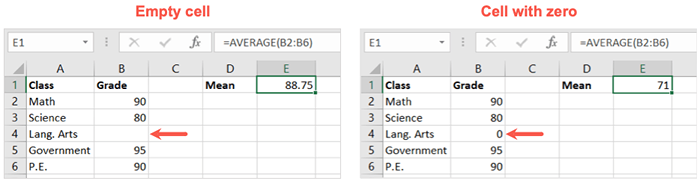
Wartości tekstowe mogą również dać nieprawidłowe wyniki, więc pamiętaj, aby używać tylko wartości liczbowych w komórkach odwołanych w wzorze. Alternatywnie możesz sprawdzić funkcję średniej w programie Excel.
Spójrzmy na niektóre przykłady obliczania średniej ze średnią funkcją w programie Excel.
Użyj przycisku sum
Jednym z najłatwiejszych sposobów wprowadzenia formuły dla średniej funkcji jest użycie prostego przycisku. Excel jest wystarczająco inteligentny, aby rozpoznać liczby, których chcesz użyć, co daje szybkie obliczenia średnie.
- Wybierz komórkę, w której chcesz średnią (średnią).
- Przejdź do zakładki domowej i otwórz listę rozwijaną sumę w sekcji edycji wstążki.
- Wybierz średnią z listy.
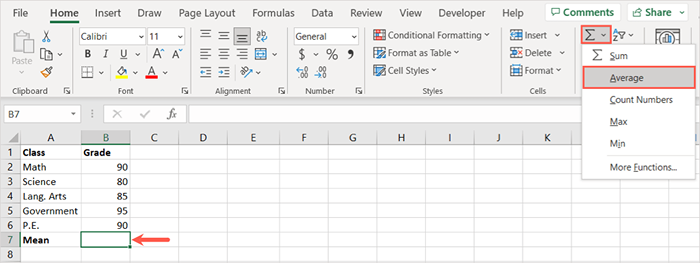
- Zobaczysz formułę pojawiającą się w twojej komórce z tym, co Excel uważa, że chcesz obliczyć.
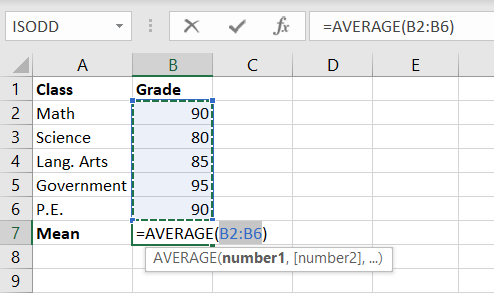
- Jeśli jest to poprawne, użyj Enter lub Return, aby zaakceptować formułę i wyświetl wynik.
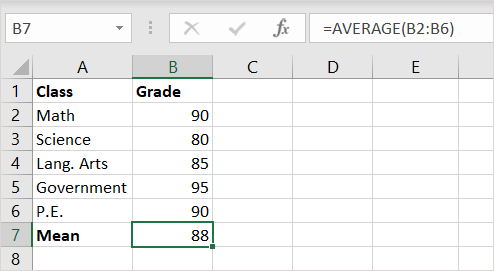
Jeśli sugerowana formuła nie jest poprawna, możesz ją dostosować za pomocą jednej z poniższych opcji.
Utwórz formułę ze średnią funkcją
Korzystając z opisanej wcześniej składni, możesz ręcznie utworzyć formułę dla średniej funkcji dla liczb, referencji, zakresów i kombinacji.
Utwórz formułę liczb
Jeśli chcesz wprowadzić liczby, dla których chcesz, po prostu wpisz je do formuły jako argumenty. Pamiętaj, aby oddzielić liczby za pomocą przecinków.
Korzystając z tej formuły, otrzymamy średnią dla liczb 10, 20, 30 i 40:
= Średnia (10,20,30,40)
Użyj Enter lub Return, aby otrzymać wynik w komórce z formułą, która w tym przykładzie to 25.
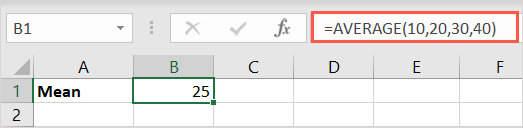
Utwórz formułę z referencjami komórkowymi
Aby uzyskać średnią dla wartości w komórkach, możesz wybrać komórki lub wpisać referencje komórkowe w wzorze.
Tutaj otrzymamy średnią dla komórek B2, B4, B6 i B8 za pomocą tej formuły, a następnie Enter or Return:
= Średnia (B2, B4, B6, B8)
Możesz wpisać równy znak, funkcję i nawias otwierający. Następnie po prostu wybierz każdą komórkę, aby umieścić ją w wzorze i dodaj nawias zamykający. Alternatywnie możesz wpisać referencje komórkowe z przecinkiem między każdym.
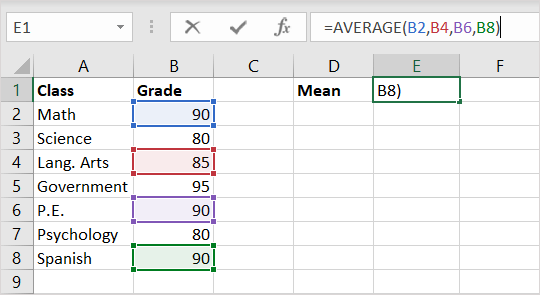
Ponownie, natychmiast zobaczysz swój wynik w komórce zawierającej formułę.
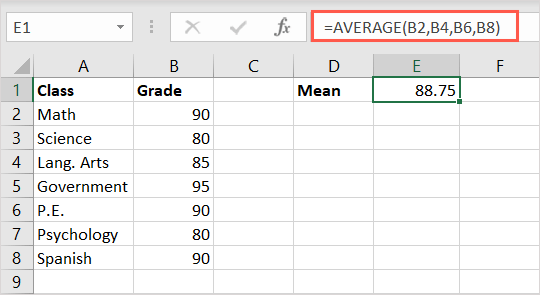
Utwórz formułę dla zakresów komórkowych
Może chcesz średnio dla szeregu komórek lub grup zakresów. Możesz to zrobić, wybierając lub wchodząc do zakresów oddzielonych przecinkami.
W następującym wzorze możesz obliczyć średnią dla komórek B2 do D6:
= Średnia (B2: B6)
Tutaj możesz wpisać równy sygnał, funkcjonowanie i otwieranie nawias. Ponownie możesz wprowadzić zakres ręcznie, jeśli wolisz.
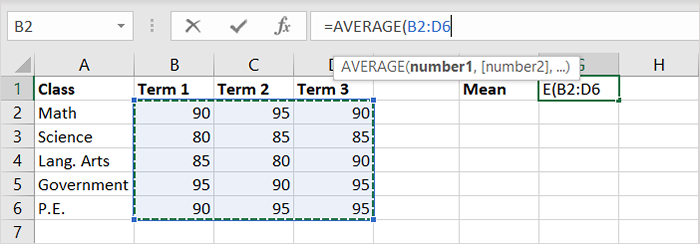
Następnie otrzymasz swój wynik.
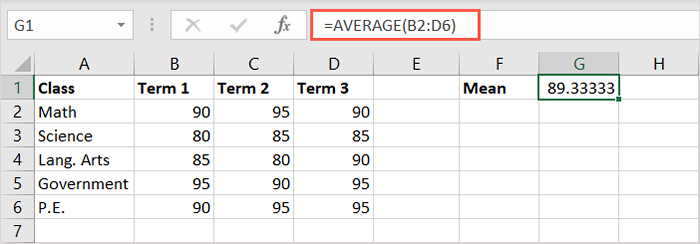
Korzystając z następnej formuły, możesz obliczyć średnią dla zakresów komórkowych B2 do B6 i D2 do D6:
= Średnia (B2: B6, D2: D6)
Następnie otrzymasz wynik komórki z formułą.
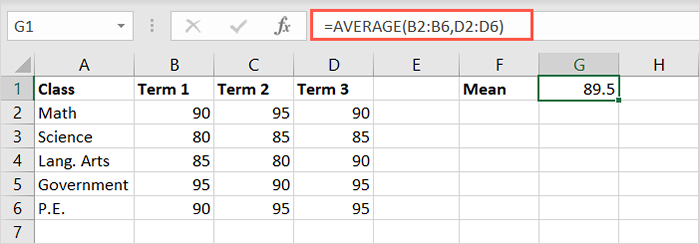
Utwórz formułę kombinacji wartości
Dla jednego ostatniego przykładu możesz chcieć obliczyć średnią dla kombinacji zakresów, komórek i liczb.
Tutaj znajdziemy średnią dla komórek B2 do B6, C2 i D2, a liczby 10 i 15 przy użyciu tego wzoru:
= Średnia (B2: B6, C2, D2,10,15)
Podobnie jak powyższe wzory, możesz użyć mieszanki wyboru komórek i wpisywania liczb.
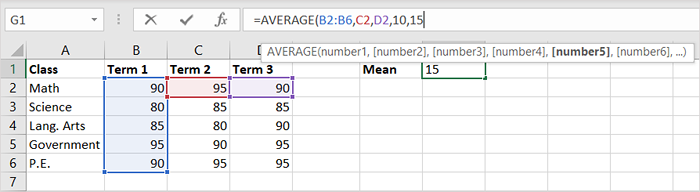
Dodaj nawias zamykający, użyj Enter lub Return, aby zastosować formułę, a następnie wyświetl wynik.
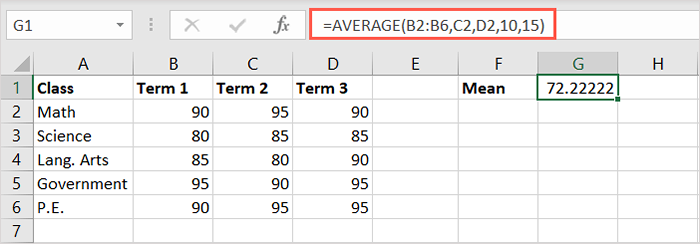
Zobacz średnią na pierwszy rzut oka
Jeszcze jedna wskazówka Excel, o której warto wspomnieć. Możesz wybrać komórki, które chcesz obliczyć i spojrzeć w dół na pasek stanu dla średniej.
Najpierw upewnij się, że masz włączone obliczenia. Kliknij prawym przyciskiem myszy pasek stanu (poniżej wiersza zakładki) i potwierdź, że średnia jest sprawdzana.
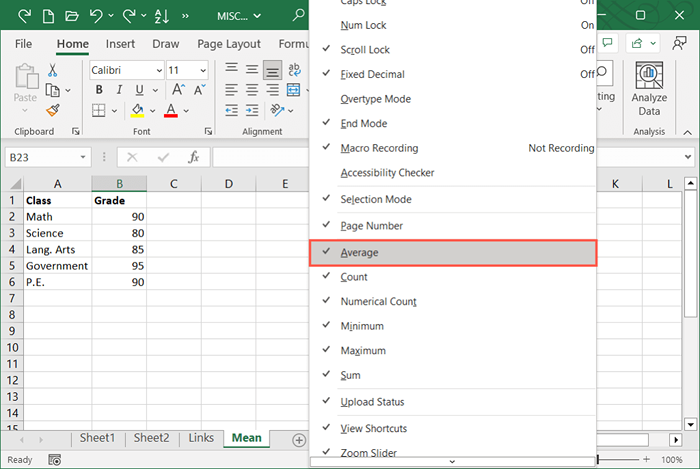
Następnie po prostu wybierz komórki, które chcesz uśrednia i spójrz na pasek stanu dla wyniku.
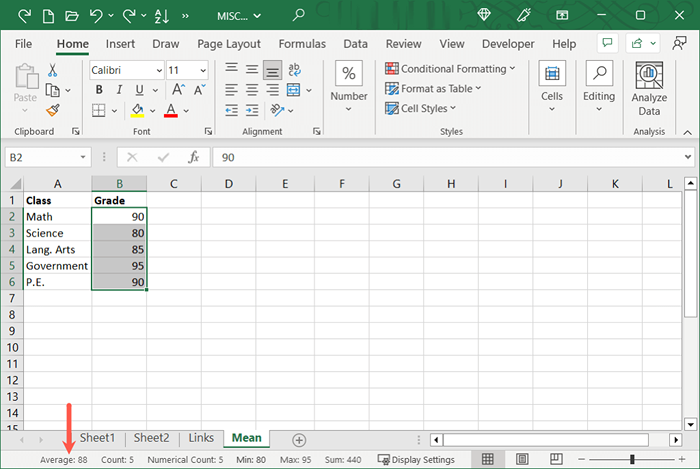
Kiedy musisz znaleźć średnią w programie Excel, średnia funkcja oszczędza dzień. Nie musisz wykopać kalkulatora, po prostu użyj jednej z tych metod, aby uzyskać potrzebny wynik.
W przypadku powiązanych samouczków spójrz, jak korzystać z funkcji średniejfów w programie Excel dla wartości uśredniania z wieloma kryteriami.

